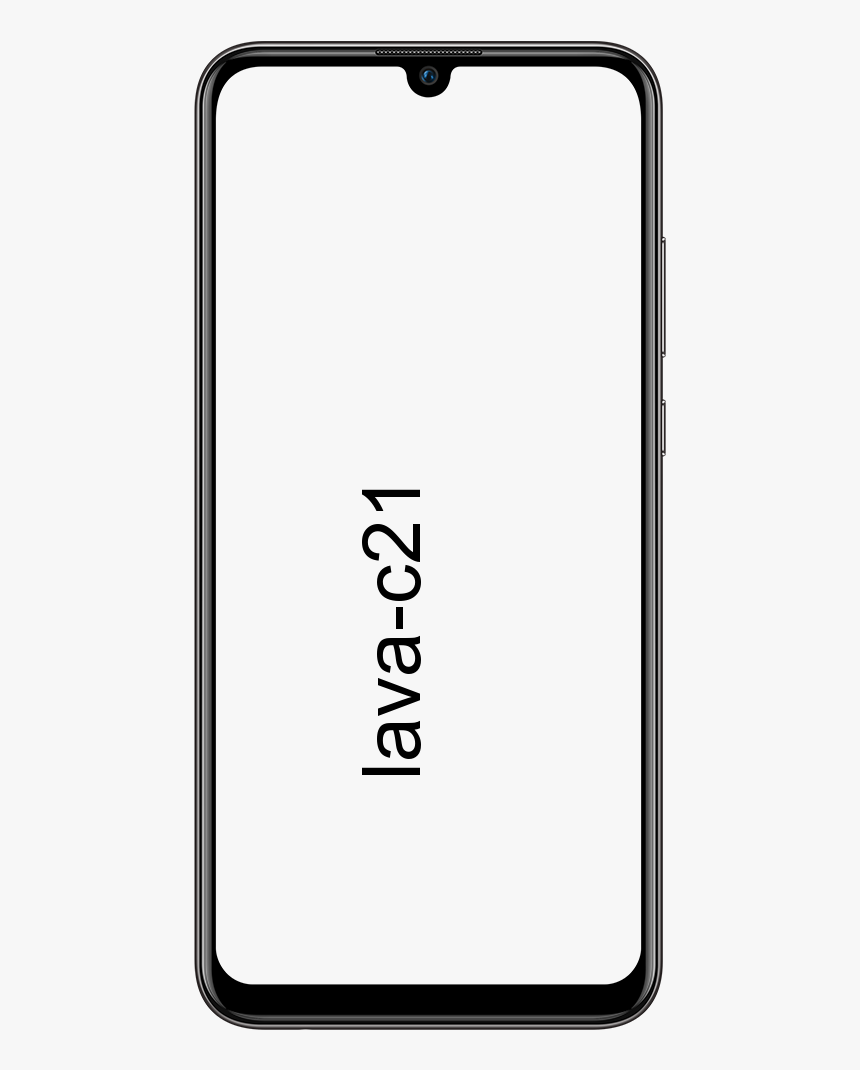Verschillende manieren om Kodi . te versnellen
Wil je Kodi versnellen? Zo ja, dan bent u bij ons aan het juiste adres. Kodi is iets verbazingwekkends dat met films is gebeurd sinds de videorecorder. Met de software kun je HD-content streamen op een enorm scala aan apparaten en toegang krijgen tot video's of shows van over de hele wereld. Na het ontdekken van nieuwe films en het inhalen van oude favorieten is het vermakelijk. Ook kan het feest tot stilstand komen als je te maken krijgt met frequente vertraging van Kodi.
Het maakt niet uit welk apparaat je gebruikt, er zijn veel trucs of tips die je kunt gebruiken om Kodi te versnellen of te stroomlijnen. Van de nieuwste skins tot configuratieschakelaars en geavanceerde add-ons, lees verder om enkele van de meest efficiënte methoden te bekijken om Kodi te versnellen.
Waarom Kodi-gebruikers de voorkeur geven aan VPN:
Veilig online blijven is tegenwoordig een grote zorg, ook voor informele internetgebruikers. Kodi-liefhebbers hebben wat extra zorgen om aan de lijst toe te voegen, met name dankzij de op piraterij gerichte Kodi-add-ons. Je kunt jezelf nu beschermen tegen het afknijpen van ISP's of overheidsinstanties door simpelweg een VPN te gebruiken tijdens het streamen met Kodi.
Veilig blijven op wifi is zoals veel mensen zich zorgen maken. Terwijl ISP's gebruikersinformatie volgen en verkopen, merken regeringen dat burgers en hackers zoeken naar zwakke plekken die ze kunnen misbruiken. Dit is ook een probleem als het gaat om het streamen van video's met Kodi. De software veroorzaakte alarmsignalen in de hele branche dankzij de vele add-ons van derden die illegale inhoud gebruiken. ISP's reageren door Kodi-gebruikersverkeer in de gaten te houden en ook downloadsnelheden te wurgen.

Een virtueel privénetwerk (of VPN) vertaalt uw gegevens. Het kan het vervolgens doorgeven aan een privé-proxyserver, waar het wordt gedecodeerd en vervolgens teruggestuurd naar de oorspronkelijke bestemming, gelabeld met een nieuw IP-adres. Met behulp van een privéverbinding en gemaskeerd IP-adres vertelt niemand over uw identiteit.
De beste VPN kan je helpen om je te beschermen tegen alle bovenstaande bedreigingen. VPN's versleutelen ook stukjes gegevens voordat ze uw apparaat verlaten. Het is echter voor niemand mogelijk om uw identiteit te achterhalen of te zien wat u installeert. Dit basisniveau van beveiliging is verbazingwekkend krachtig voor veel taken. Het omvat het doorbreken van censuurfirewalls, toegang tot geografisch beperkte inhoud en het veilig maken van uw draagbare apparaten op openbare wifi.
IPVanish VPN voor Kodi
IPVanish weet heel goed welke functies Kodi-gebruikers het liefst willen. Snelheid is de eerste prioriteit. De service levert ook snelle downloads naar een breed netwerk van meer dan 850 servers in verschillende landen. Waar u ook woont, u kunt inloggen op een server met lage latentie voor verbazingwekkende snelheden. Beveiliging is ook de sleutel, die IPVanish-adressen door alle gegevens te vergrendelen met 256-bits AES-codering. Het houdt ook uw identiteit veilig met behulp van DNS-lekbeveiliging en een automatische kill-schakelaar. IPVanish kan u veilig en zeker maken!
Veelvoorkomende vertragingsproblemen - Kodi . versnellen
Er zijn verschillende methoden om een stukje software langzaam te laten kruipen, omdat er software moet worden geïnstalleerd. Kodi is zeer efficiënt of betrouwbaar. Maar het is niet genoeg om problemen te versnellen, vooral niet op hoekjes van hardware. Hier is de onderstaande lijst om te controleren of uw probleem een snelle oplossing is:
- Bevriezen of crashen - Sommige crashes zijn handig en kunnen gemakkelijk worden verholpen, maar sommige zijn ronduit irritant of onhandig. Dergelijke problemen hebben over het algemeen te maken met uw besturingssysteem en Kodi zelf, niet met iets dat u hebt geïnstalleerd. Het enige dat u nodig hebt, is Kodi bij te werken naar de nieuwste versie of uw apparaat opnieuw op te starten.
- Stotterende video – Sommige gebruikers verwarren dit met een internetprobleem, maar wanneer een video snel start of stopt, is het bijna alsof iemand op volle snelheid op de pauze-/pauzeknop drukt. Dan betekent dit dat je te maken hebt met ernstige framerate-problemen. Omdat het kan worden veroorzaakt door hardware met een laag vermogen die moeite heeft om aan de eisen van 4K- of HD-video te voldoen. Het enige dat u nodig hebt, is overschakelen naar een stream van lagere kwaliteit of het op een krachtig systeem proberen.
- Videobuffering - Als een video continu buffert, heeft uw probleem waarschijnlijk te maken met uw wifi-verbinding, niet zelden op Kodi zelf.
- Langzaam menu - Als Kodi door pictogrammen gaat, kunt u proberen veel items te laden voor uw hardware om bij te blijven. Schakel over naar een dunne huid of wis je cache om dingen te versnellen.
Stappen om Kodi . te versnellen

Stroomlijn Kodi door instellingen te wijzigen
Kodi doet alles heel soepel of efficiënt. De grote meerderheid van de gebruikers kan het instellingenmenu niet aanraken om een snelle ervaring mogelijk te maken. Volg de onderstaande instructies om ze uit te schakelen en meer snelheid uit uw installatie te persen.
Stap 1:
Ga naar het hoofdmenu van Kodi en tik op het tandwielpictogram.
Stap 2:
Selecteer vervolgens de interface-instellingen
Stap 3:
Tik vervolgens op de tandwieltekst totdat er staat: deskundige
Stap 4:
Tik bovenaan het linkermenu op Huid
Stap 5:
Als je de standaard skin van Kodi (estuarium) niet gebruikt, wil je er misschien nu naar toe gaan. De gegeven configuratie-instellingen zijn ontworpen om te profiteren van de toch al pittige interface van Estuary.
Stap 6:
Tik op Huid configureren…
Stap 7:
Zorg ervoor dat de volgende opties zijn uitgeschakeld in de skin-instellingen onder aan Algemeen:
Use slide animations Show weather info in top bar Show media flags
Stap 8:
Ga naar het tabblad Illustraties.
Stap 9:
Schakel de Media fanart weergeven als achtergrond uit.
Gebruik Instant Skin voor een gestroomlijnde Kodi-ervaring

Kodi is heel gemakkelijk aan te passen, daarom hebben veel mensen nieuwe skins of thema's voor de software ontwikkeld. Sommige skins herschikken de basisinterface van Kodi om directe toegang te bieden tot de gewenste inhoud. Anderen bewegen een beetje gek en gooien allerlei soorten animaties en afbeeldingen in je gezicht. Het ziet er waarschijnlijk aantrekkelijk uit, maar het kan Kodi veranderen in een langzaam, onbruikbaar softwarestuk.
In dit artikel leert u enkele beste Kodi-builds en geeft u ook een overzicht van onze beste meest recente Kodi-buildfavorieten. De meeste hiervan zijn gebouwd voor specifieke doeleinden, zoals het bekijken van HD-films of het bekijken van live sportstreams. Maar aan de andere kant zijn sommige perfect voor dunne apparaten of iedereen die op zoek is naar een pittige interface zonder alle rommel.
Het maakt niet uit welke skin je wilt installeren, je kunt altijd de configuratie-instructies volgen in de bovenstaande sectie om iets meer snelheid te krijgen. Het uitschakelen van animaties en achtergrondafbeeldingen zijn de twee beste dingen die u moet doen om uw Kodi-ervaring te stroomlijnen. En als u problemen ondervindt, kunt u uw builds verwijderen en Kodi herstellen om terug te keren naar de basis.
Maak Kodi sneller via de Ares Wizard-add-on
Ares Wizard is de krachtigste hulpprogramma-add-on voor Kodi die veel installatie- en verwijderingsfuncties uitvoert. Er is ook een tabblad of twee gericht op het gestroomlijnd of schoon houden van Kodi. Voordat u met de gegeven stappen begint, gaat u naar ons installatieartikel van de Ares Wizard om de add-on te installeren en klaar te maken voor gebruik.
ps2-emulator android 2017

Het beste om te beginnen is door de cache-instellingen aan te passen. Omdat het je helpt je videostreams te verbeteren en Kodi-bufferproblemen te verminderen.
Stap 1:
Ga naar het Kodi-hoofdmenu.
Stap 2:
Tik vervolgens op Add-ons
Stap 3:
Ga naar Programma-add-ons
Apple ID wijzigen verjaardag
Stap 4:
Open vervolgens de Ares-wizard.
Stap 5:
Tik op Tweaks
Stap 6:
Selecteer vervolgens de Wizard geavanceerde instellingen
Stap 7:
Tik op Volgende in de rechterbenedenhoek van het scherm.
Stap 8:
Tik vervolgens op Instellingen genereren
Stap 9:
Omdat het de schuifregelaars in optimale posities voor uw apparaat zet. Je kunt ze ook handmatig aanpassen.
Stap 10:
Tik op Instellingen toepassen
Stap 11:
Start Kodi opnieuw om de wijziging door te voeren.
Ares Wizard biedt ook een algemeen onderhoudsgedeelte dat goed is voor het verwijderen van ongewenste rommel van uw pc. Het is grotendeels gericht op het opruimen van opslagruimte, maar regelmatig schoonmaken kan in het algemeen een onmiddellijke Kodi-ervaring opleveren.
Stap 1:
Ga naar de Ares Wizard in het menu Programma-add-ons.
Stap 2:
Tik vervolgens op Onderhoud
Stap 3:
Kies aan de rechterkant de knop cache/temp verwijderen.
Stap 4:
Ares Wizard zal uw cache onmiddellijk leegmaken.
Versnel Kodi met het nieuwste besturingssysteem
Als Kodi erop aankomt, kunnen alle trucs of tweaks ter wereld niet veel snelheid toevoegen aan Kodi. Natuurlijk, je zult een verschil controleren, maar het vervaagt in vergelijking tijdens het upgraden van je hardware of het verlagen van de belasting van je huidige apparaat. Dat is de reden waarom thuisbioscoopcomputers en besturingssystemen zoals LibreELEC en OpenELEC in het spel komen.
OpenELEC staat voor Open Embedded Linux Entertainment Center. Het is een van de eerdere besturingssystemen die zijn gebouwd om Kodi uit te voeren en niets anders te doen. Het werd gelanceerd in 2009 en zal de basishardware onmiddellijk veranderen in een speciaal thuisbioscoopsysteem met Kodi en enkele niet-officiële add-ons vooraf geïnstalleerd.
De verschillen tussen OpenELEC en LibreELEC zijn minimaal. LibreELEC krijgt echter vaker updates en is ook toegewijd aan het zijn van een non-profit stuk software.
Het maakt niet uit welk besturingssysteem u selecteert, u krijgt net genoeg besturingssysteem om Kodi uit te voeren, hardwarebronnen vrij te geven voor snellere menu's en goede streams. Je kunt LibreELEC of OpenELEC ook installeren op Raspberry Pi, op maat gemaakte mediacenterhardware of een set-top tv-apparaat waarvan je een speciale streamingbox wilt maken. Je zult ook een aanzienlijke prestatieverbetering opmerken tijdens het uitvoeren van Kodi.
- Downloaden of installeren LibreELEC om Kodi te versnellen.
- Gebruik OpenELEC voor snellere Kodi-streams.
Versnel Kodi eenvoudig door hardware te upgraden
Kodi draait op elk apparaat op de markt. Alleen omdat je het op je oude Android TV-box kunt installeren of downloaden, wil nog niet zeggen dat je er betere prestaties uit haalt. Veel Raspberry Pi-gebruikers melden dat Kodi inactief is op hun systeem, grotendeels vanwege de ondermaatse hardware van het platform.
Na het gebruik van een dunne skin of het overstappen naar een video van lagere kwaliteit kan Kodi heel weinig stroomlijnen, je bent eigenlijk veel beter af door de app gewoon op krachtige hardware te downloaden. Niets vervangt een sterke processor en het beste RAM-geheugen. Andere apparaten zoals de hierboven genoemde kunnen vaak de klus klaren, maar voor de snelle of krachtige Kodi-prestaties, ga je naar een laptop, pc of een hoogwaardige tv-box zoals NVidia Shield TV.
Andere directe oplossingen om Kodi . te versnellen

Sommige vertragingsproblemen kunnen hardnekkig zijn. Probeer de onderstaande trucs voordat u begint met het verwijderen van dingen. Het duurt maar een paar seconden om ze te voltooien, en ze kunnen dingen alleen maar versnellen!
- Alles opnieuw opstarten - Cacheproblemen kunnen een ernstig probleem zijn, zowel voor Kodi als voor het apparaat waarop u het uitvoert. Het enige dat u hoeft te doen, is eerst de software uit te schakelen. Als het niets kan versnellen, start u uw apparaat opnieuw op of start u Kodi en probeert u het opnieuw.
- Belasting bijwerken – Oudere Kodi-versies kunnen ook slecht draaien op de nieuwste hardware. Vergeet niet dat u de nieuwste variant gebruikt, aangezien de nieuwste releases over het algemeen sneller en beter geoptimaliseerd zijn dan legacy-apps.
- Verwijder ongewenste add-ons – Sommige add-ons worden op de achtergrond uitgevoerd, ook als u streamt. Als u echter invoegtoepassingen wist die u niet wilt, krijgt u waarschijnlijk een snelle snelheidsboost.
- Fabrieksinstellingen - Zeker, je Kodi-installatie is te ver weg om configuraties of tweaks de moeite waard te maken. Wanneer dit het geval is, is het het beste om een volledige fabrieksreset uit te voeren. U kunt dit het beste doen door de Ares Wizard te installeren, uw bronnen te herstellen en deze vervolgens te gebruiken om een slimme fabrieksreset uit te voeren.
Veelvoorkomende crashproblemen met Kodi

Geen enkele software is goed en andere apps zoals Kodi. Na het stroomlijnen van Kodi, zul je zeker een crash of twee tegenkomen. Zeker, gedwongen afsluiten is geen groot probleem, maar als je dagelijks te maken krijgt met zachte sloten of bevriezing, kan er iets diepers aan de hand zijn. Als u een van de onderstaande crashes tegenkomt:
- Kodi . sluiten - Het uitschakelen van Kodi PC is vaak een inactieve aangelegenheid. Of je nu het venster handmatig sluit of Kodi's ingebouwde exit-opdracht gebruikt, het is vrij ongewoon om een paar seconden te moeten wachten of Kodi volledig te laten crashen.
- Builds installeren - Nadat u de nieuwste skin of build aan uw standaard Kodi-installatie hebt toegevoegd, wordt het programma opnieuw gestart om de wijziging door te voeren. Een veelvoorkomend probleem dat mensen tegenkomen, is dat Kodi crasht of vastloopt terwijl het installatieproces is voltooid. De beste methode om dit te negeren, is door Kodi handmatig af te sluiten voordat de build om een herstart vraagt.
- Installatie bevriezen - Het kan zijn dat Kodi vastloopt na het installeren van enkele add-ons, meestal met onzekere bronnen of beschadigde links. Het beste is om vast te houden aan beter gebouwde add-ons.
Conclusie:
Dat is alles! Als je nog iets wilt delen, laat het ons dan hieronder weten. Vergeet niet te klinken in de commentaarsectie hieronder!
Lees ook: